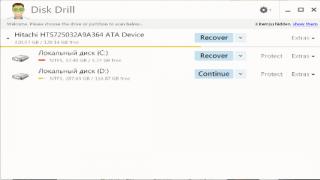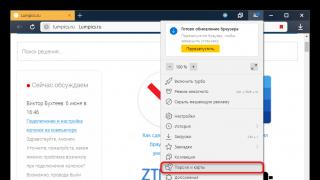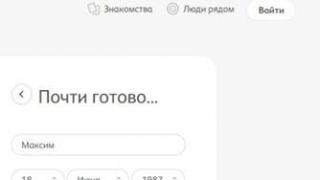Svako prijenosno računalo opremljeno je posebnim uređajem koji je odgovoran za kontrolu pokazivača i obavljanje funkcija računalnog miša. Ovaj uređaj se zove touchpad. Kao što lako možete pogoditi iz naziva, njime se upravlja dodirima.
Samo trebate prijeći prstom preko njega i kursor će se početi kretati po ekranu. Međutim, da bi touchpad ispravno radio, mora biti ispravno konfiguriran. Kako to učiniti, naučit ćete iz našeg članka.
Kako radi touchpad
Touchpad se nalazi na prednjoj strani prijenosnog računala i mala je četvrtasta površina s dvije tipke. Ovaj uređaj ima tako intuitivan izgled da čak i dijete može razumjeti princip njegovog rada. Kao što je gore spomenuto, touchpad je dizajniran za upravljanje kursorom, a gumbi pored njega odgovaraju lijevom i desnom stacionarnom računalnom mišu. Osim toga, možete birati datoteke i otvarati dokumente bez korištenja gumba, već samo pomoću dodirne ploče dodirne podloge, klikom jednom ili dvaput na željenu datoteku.
Omogućavanje dodirne podloge
Proizvođači prijenosnih računala dali su mogućnost onemogućavanja dodirne podloge kako bi se spriječilo slučajno dodirivanje i pokretanje neželjenih programa ili funkcija operativnog sustava. Stoga, da biste počeli koristiti touchpad, prvo ga morate uključiti. To se može učiniti na dva načina: korištenjem posebne tipke koja se nalazi u neposrednoj blizini dodirne podloge ili korištenjem kombinacije prečaca "Funkcija", koja je na tipkovnici označena simbolom Fn, kao i jednom od funkcijskih tipki F. U većina modela modernih prijenosnih računala, Zadana operacija dodirne podloge je tipka F5.
Postavljanje touchpada
U većini slučajeva, u standardnom načinu rada operativnog sustava, touchpad je već u radnom stanju. Međutim, malo korisnika misli da za stabilan rad uređaj mora biti konfiguriran. Da biste to učinili, morate instalirati poseban softver na touchpad, koji je također poznat kao upravljački program koji koordinira rad uređaja.
Odgovarajući upravljački program možete pronaći na CD-u koji ste dobili s prijenosnim računalom ili na službenoj stranici proizvođača prijenosnog računala. Ako instalirate upravljački program pogrešne verzije, tada u ovom slučaju može doći do kvarova u radu s uređajem, na primjer, može doći do problema s pomicanjem pokazivača po zaslonu.
Problemi s touchpadom
Ako touchpad prestane raditi, to ne može biti samo zbog upravljačkog programa uređaja. Da biste razumjeli u čemu je problem, potrebno je dijagnosticirati prijenosno računalo, posebno rad touchpada. Da biste to učinili, morate otići na "Upravljačku ploču", u kojoj idemo na odjeljak "Hardver i zvuk", au pododjeljku "Uređaji i pisači" vidimo stavku miša.
Da, da, upravo miš, budući da je to uređaj koji zamjenjuje touchpad u prijenosnom računalu.
Kada odete na izbornik opcija miša, Windows će prikazati sistemski prozor s nekoliko kartica u kojima postavljate različite radne parametre za dodirnu podlogu i miša stolnog računala. Broj parametara ovisi o modelu prijenosnog računala. Na primjer, moderni modeli imaju multi-touch tehnologiju, koja proširuje funkcionalnost touchpada i omogućuje čitanje radnji s nekoliko prstiju istovremeno.
Osim toga, neke dodirne podloge imaju integriranu traku za pomicanje na desnoj strani, što vam omogućuje listanje dokumenata i internetskih stranica jednim laganim pokretom prsta. Svaki od parametara možete prilagoditi isključivo sebi kako biste osigurali veću udobnost pri radu na prijenosnom računalu.
Zamjena za touchpad
Ako ste si kupili prijenosno računalo, ne morate se odreći tradicionalnih uređaja za unos informacija i potpuno se prebaciti na dodirnu podlogu. Mnogim korisnicima koji nisu navikli na ovaj uređaj isprva je teško kontrolirati kursor prstom. Stoga možete nastaviti koristiti poznatiji stolni miš.
Kako biste ga počeli koristiti, samo ga trebate spojiti na USB priključak i operativni sustav će automatski pretražiti i instalirati upravljački program u roku od nekoliko sekundi. Instalacija dodatnog softvera u ovom slučaju nije potrebna, budući da je miš plus&play uređaj i svi brendovi ih proizvode sa standardnim tipom drivera.
Međutim, touchpad, poput stacionarnog računalnog miša, ima svoje prednosti. Na primjer, ako idete na poslovno putovanje i sa sobom ponesete prijenosno računalo, rad s mišem na cesti bit će izuzetno nezgodan. U ovom slučaju, touchpad je jednostavno nezamjenjiv.
Touchpad je značajka stara stoljeće, davno je zamijenila alternativne kontrole miša. Pomoću njega možemo u potpunosti kontrolirati svoj uređaj, bio to prijenosno računalo ili hibridni tablet. Mnoga prijenosna računala (Acer, Asus, HP, Lenovo, Dell) imaju problema s touchpadom. Što učiniti ako touchpad na prijenosnom računalu ne radi u sustavu Windows 10? Pogledajmo 5 načina za rješavanje ovog problema.
1. Ponovno omogućite dodirnu podlogu pomoću tipke Fn
Jedna priča mi se dogodila kada sam uključio WiFi na laptopu i slučajno onemogućio touchpad. Dugo sam tražio razlog, a da nisam odmah shvatio što se dogodilo. Ispostavilo se da je jednostavno, prijenosna računala imaju gumb za dodatne funkcije koji se zove Fn u donjem lijevom kutu tipkovnice. Da biste omogućili bilo koju funkciju na prijenosnom računalu, pritisnite kombinaciju tipki Fn i F1...F12. Na tim istim gumbima F1-F12 iscrtavaju se slike ili simboli za primjenu parametra. Na primjer, da biste omogućili dodirnu podlogu, morate pritisnuti Fn+F7; pojavit će se slika nečega poput dodirne podloge. Možete pritisnuti sve tipke redom Fn+F1...F12, ali imajte na umu da postoji funkcija za isključivanje zaslona; ponovno pritisnite tipke na kojima se ekran zatamnio.
Na nekim HP prijenosnim računalima touchpad se uključuje i isključuje dvostrukim dodirom ruba samog touchpada. Marke Asus i Acer mogu imati zasebnu tipku pored touchpada. Ako touchpad i dalje ne radi, nastavite dalje.

2. Uklanjanje drugih upravljačkih programa miša
Postoje trenuci kada ste u prošlosti imali čitavu hrpu upravljačkih programa povezanih s različitih miševa i nikada ih niste uklonili. Neki upravljački programi proizvođača miševa automatski onemogućuju Touchpad. Ići upravitelj uređaja pritiskom na kombinaciju tipki Win+R i unesite u red devmgmt.msc.

Pronađite redak koji označava miševe i druge pokazivačke uređaje, kliknite na karticu da biste proširili kategoriju i uklonili sve upravljačke programe miša redom dok touchpad ne počne raditi na vašem prijenosnom računalu. Ako ne uspije, pokušajte ponovno pokrenuti sustav nakon uklanjanja svih upravljačkih programa. Touchpad ne radi? Prijeđimo na sljedeću točku.

3. Ažurirajte ili vratite upravljački program touchpada
Pokušajte ažurirati ili vratiti upravljački program touchpada. Idite na isti upravitelj uređaja kao što je gore opisano. Pronađite uređaj Touchpad, obično se zove isto kao i marka prijenosnog računala (Dell TouchPad, Lenovo TouchPad, Synaptics, HP TouchPad, Acer TouchPad, Asus TouchPad.) Desnom tipkom miša kliknite svoj upravljački program i odaberite svojstva. Zatim kliknite Ažuriraj da biste vidjeli ima li korisnih ažuriranja za vaš touchpad.
Mnogi su ljudi na Microsoftovim forumima prijavili da je Touchpad prestao raditi nakon ažuriranja sustava Windows 10, za to morate odabrati vraćanje upravljačkog programa. Ako vaš gumb Vraćanje nije istaknut, to znači da nemate prethodnu verziju upravljačkog programa.

U mnogim slučajevima upravitelj uređaja ne radi kako bi omogućio TouchPath na prijenosnom računalu. Ako vaš TouchPad i dalje ne radi na prijenosnom računalu u sustavu Windows 10, idite na svojstva miša.
- Biraj miš u traci za pretraživanje sustava Windows i idite na Postavke miša.
- Klik Dodatne mogućnosti miša, u prozoru koji se otvori go Postavke uređaja, tab Touchpad ili kao na slici.
- Pronađite svoj Touchpad i kliknite "omogući".

5. Onemogućite uslugu unosa na dodirnom zaslonu za hibridna prijenosna računala
Ako je vaše prijenosno računalo hibridno (prijenosno računalo i tablet u jednom sa zaslonom osjetljivim na dodir), postoji mogućnost da usluga unosa na zaslonu osjetljivom na dodir, koja kontrolira funkciju pisaljke, ometa vaš touchpad.
Za onemogućavanje usluge pritisnite win+R, a zatim enter usluge.msc a na popisu usluga pronađite TabletInputService ili Usluga unosa za tablet računalo. Desnom tipkom miša kliknite na njega, a zatim ga onemogućite. Vrlo nezgodno rješenje za one koji koriste zaslon osjetljiv na dodir i touchpadove, ali onda možete biti pametni i pokušati ukloniti upravljačke programe, vratiti se, ažurirati i zatim ponovno pokrenuti uslugu.

Miš, touchpad, trackball - sve su te stvari dobro poznate vlasnicima prijenosnih računala koji su svog prvog elektroničkog pomoćnika kupili prije desetak godina. Ipak, popularnost mobilnih računala raste, sretnih vlasnika je sve više, a protok informacija je takav da ponekad jednostavno nema vremena za upoznavanje s poviješću razvoja tehnologije.
Kao rezultat toga, s vremena na vrijeme čuje se pitanje "touchpad - što je to?" Danas ćemo objasniti što se točno podrazumijeva pod ovim pojmom, a također ćemo se prisjetiti glavnih prekretnica u razvoju takvih uređaja.
Mobilnost je na prvom mjestu
Drugi naziv za prijenosno računalo je prijenosno mobilno računalo. Njegova glavna razlika od punopravne sistemske jedinice je mogućnost da ga ponesete sa sobom i radite neko vrijeme bez vanjskog izvora napajanja. Očito, optimalno rješenje je monoblok, kada su svi ključni uređaji kombinirani u jednom kućištu. Nema zasebnih tipkovnica, miševa i monitora, kao u desktop sustavima. Budući da su već u danima prvih prijenosnih računala operativni sustavi bili popularni, programeri su morali osmisliti uređaj koji je obavljao funkcije miša, ali je u isto vrijeme bio dio bombonijere. Problem je briljantno riješen.
Miš naopako
U prijenosnim računalima, odmah ispod bloka tipkovnice počeli su postavljati mali uređaj u obliku lopte i dva gumba. Prelazeći dlanom preko lopte i pokrećući je, mogli ste upravljati kursorom u programima.

Princip rada bio je isti kao i kod običnih miševa tog vremena. Ovo rješenje se zove "trackball".
Pojavljuje se tipkovnica s touchpadom
Međutim, trackball je imao niz nedostataka, tako da rad na pronalaženju alternativnih rješenja nije prestao. I konačno, s dolaskom dodirnih ploča dogodio se pravi tehnički proboj na području prijenosne opreme. Predloženo se još uvijek uspješno koristi. Na mjesto trackballa počeli su postavljati malu pravokutnu pločicu koja funkcionalno zamjenjuje miš. Dakle, touchpad - što je to? Ovaj uređaj strukturni je dio kućišta prijenosnog računala i nalazi se ispod tipkovnice.

Upravljač percipira dodir prsta na utičnicu i njegovo kretanje duž površine, pretvara ih u uvjetne koordinate i prenosi u pokrenuti program. Senzor kapacitivnog tipa: to možete lako provjeriti pokušavajući kontrolirati kursor dodirivanjem ploče nevodljivim predmetom, na primjer, olovkom - neće biti reakcije. Dvostruki klik na tipke miša, prema tome, zamjenjuje se s dva brza uzastopna dodira jedne proizvoljne točke na ploči. Za potpunu zamjenu miša, touchpad sadrži dvije ili tri (ovisno o modelu) mehaničke tipke. Također je implementirana funkcija kotačića: morate kliziti prstom gore ili dolje na odgovarajućem malom bloku (ljestve paralelnih traka). Na nekim prijenosnim računalima, za premotavanje unatrag, morate istovremeno pomaknuti dva susjedna prsta na senzoru. U pravilu se radi o novijim modelima koji podržavaju multi-touch tehnologiju (više dodira).
Touchpad: što je to?
Kao što vidite, iza opskurnog imena krije se uređaj s prilično jednostavnim funkcijama. To se često događa u računalnoj tehnologiji, kada su mnogi pojmovi preuzeti iz stranog jezika. Dakle, pojednostavljeno rečeno, pitanje "touchpad - što je to?" Možete odgovoriti da je ovaj uređaj dodirna ploča dizajnirana da funkcionalno zamijeni računalni miš.
Touchpad je dodirna ploha dizajnirana za upravljanje pokazivačem miša na računalu (prijenosnom računalu). Po svojim svojstvima, touchpad obavlja ulogu običnog računalnog miša.
Touchpad ima nisku rezoluciju, što otežava rad tamo gdje su potrebni precizniji pokreti (na primjer, u grafičkim uređivačima), ali ima mnoge prednosti:
-pouzdanost zbog nepostojanja pokretnih dijelova;
- upravljanje kursorom pomoću touchpada ne zahtijeva posebne vještine ili navikavanje;
- prisutnost ravne površine i velikog prostora potpuno je nepotrebna;
-blagi pokret prsta omogućuje pomicanje kursora po cijelom ekranu;
- pomoću jednog touchpada možete simulirati pritiskanje lijeve i desne tipke miša;
Touchpadovi se uglavnom postavljaju na prijenosna računala, jer... zauzimaju malo prostora i praktični su za korištenje. Na većini prijenosnih računala nalazi se ispod tipkovnice i mali je ravni pravokutnik.
Obično su dodirne podloge male i ne prelaze 50 četvornih centimetara, ali postoje dodirne podloge koje prelaze te dimenzije. Takvi se touchpadovi koriste u terminalima za plaćanje i informaciju, kao iu posebnim sustavima upravljanja. Za povezivanje touchpada s računalom koristi se nekoliko sučelja: USB, RS-232, PS/2. Apple računala koriste ADB sučelje. Dostupni su i bežični touchpadovi.
Princip rada touchpada temelji se na mjerenju kapacitivnosti između ugrađenih senzora ili mjerenju kapacitivnosti prsta. Senzori su smješteni na okomitoj i vodoravnoj osi touchpada, što omogućuje precizno određivanje položaja prsta i pomicanje kursora na pravo mjesto. Jer Touchpad radi na principu mjerenja kapacitivnosti, a zatim ako ga dodirnete nevodljivim predmetom (na primjer, olovkom ili olovkom), touchpad neće raditi. Također, touchpad ne radi s vrlo malim kontaktnim površinama.
Touchpad je jednostavan za korištenje i ne zahtijeva posebnu njegu. Povremeno, otprilike jednom u šest mjeseci, preporuča se provjeriti točnost pokreta touchpada i ako se točnost pogorša (pokreti su nagli ili nagli), očistiti touchpad. Touchpadovi su vrlo dobro zaštićeni od prašine i vlage (uključujući vodu), kao i od ulaska stranih predmeta u touchpad. Touchpad je vrlo pouzdan i rijetko se kvari; vrlo je rijetko da se novi touchpad pokvari unutar pet godina rada.
U većini slučajeva touchpad ne zahtijeva nikakav poseban upravljački program za rad. Kada ga spojite na računalo, prepoznaje se kao običan “miš”, a preko USB sučelja može se spajati i odspajati “na vruće”, tj. Nema potrebe za isključivanjem računala.
Pri kupnji prijenosnog računala pretpostavlja se da će se ono koristiti u raznim uvjetima u kojima je korištenje miša nezgodno, a ponekad i nemoguće (primjerice, u vlaku ili automobilu. Stoga pri odabiru prijenosnog računala veliku pozornost treba posvetiti Touchpad Pogledajmo nekoliko jednostavnih pravila u vezi s touchpadom, koja biste trebali uzeti u obzir pri odabiru prijenosnog računala:
- Touchpad bi trebao biti postavljen tako da ga ne dodirujete prilikom izvođenja drugih radnji (na primjer, kada pritiskate gumbe na tipkovnici). Obično se nalazi u sredini tipkovnice ispod gumba.
-Što je touchpad veći, to bolje, ali ne bi trebao ometati pritiskanje tipki tipkovnice.
- Touchpad mora biti zaštićen od slučajnog dodira. Obično je malo uvučen u kućište prijenosnog računala.
-Također obratite pozornost na tipke za upravljanje mišem. Trebali bi biti udobni i pritiskati s malo napora.
Touchpad uspješno zamjenjuje uobičajeni računalni miš, pa ako ne radi, korisnici odmah počinju tražiti kako omogućiti touchpad na prijenosnom računalu. To se može učiniti na nekoliko načina: pomoću prečaca, u BIOS-u ili ponovnim instaliranjem upravljačkih programa.
Ponovno pokretanje prijenosnog računala
Ponekad jednostavno ponovno pokretanje prijenosnog računala pomaže u rješavanju problema s dodirnom podlogom. Nakon ponovnog pokretanja sustava, TouchPad će ponovno raditi glatko, tako da korisnik ne mora pribjegavati drugim metodama oporavka opisanim u nastavku. Da biste izvršili ponovno pokretanje, na prijenosno računalo možete spojiti obični računalni miš. Ako nema vanjskog miša i ne možete koristiti ugrađeni, ponovno pokrenite sustav s tipkovnice. Postoji nekoliko načina:
Ako se problem nastavi nakon ponovnog pokretanja, isprobajte jedno od sljedećih rješenja za rješavanje problema za vaš touchpad.
Prečaci
Na gotovo svim prijenosnim računalima TouchPad se uključuje/isključuje pomoću jedne od tipki iz reda F1-F12, pritisnute u kombinaciji s tipkom Fn. Na primjer, na ASUS prijenosnim računalima kombinacija Fn+F9 radi. Moguće kombinacije za druge proizvođače:
- Acer – Fn + F7.
- Samsung – Fn + F5.
- Dell – Fn + F5.
- Lenovo – Fn + F8 i Fn + F5.
- Toshiba – Fn + F5.
- Sony – Fn + F1.
Crtež, koji obično prikazuje prekriženi touchpad, pomoći će vam da shvatite koja je tipka odgovarajuća. 
Touchpad na HP prijenosnom računalu možete omogućiti pomoću posebnog gumba iznad touchpada. Ako nema zasebnog gumba, pogledajte sam Touchpad. Ako vaš ugrađeni miš ima malu udubinu ili točku, pokušajte je dvaput kliknuti.
Omogućavanje dodirne podloge Synaptics
Ako prijenosno računalo ima touchpad proizvođača Synaptics, tada ima dodatne parametre pomoću kojih se TouchPad onemogućuje. Da biste provjerili je li senzor uključen:

Možda postoji još jedna korisna opcija u postavkama miša koja će, kada se aktivira, automatski isključiti dodirnu podlogu kada je spojen vanjski ulazni uređaj. Ako TouchPad ne radi kada je miš spojen na prijenosno računalo, razlog za to je upravo gore navedena opcija. 
Ako je gumb "Omogući" neaktivan, uzrok pogreške treba potražiti negdje drugdje - na primjer, u postavkama BIOS-a.
Podešavanje u BIOS-u
Osnovni I/O sustav prikazuje sve glavne komponente prijenosnog računala. Sukladno tome, odavde također možete kontrolirati njihov rad, a zaslon osjetljiv na dodir nije iznimka.

Nazivi odjeljaka i parametara razlikuju se u različitim verzijama BIOS-a, stoga je bolje pronaći priručnik za rad za svoj model prijenosnog računala na službenoj web stranici proizvođača prijenosnog računala i pažljivo ga proučiti.
Ponovno instaliranje upravljačkih programa
Za normalan rad bilo kojeg uređaja potreban je određeni softver. Upravljačke programe za touchpad možete preuzeti na web stranici proizvođača prijenosnog računala u odjeljku "Podrška" ili "Servis". Prilikom preuzimanja morate obratiti pozornost na sljedeće podatke:
- Model prijenosnog računala.
- Verzija instaliranog sustava.
- Bitna dubina sustava Windows (x86 (x32) ili x64).
Maksimalna kompatibilnost postiže se kada se sva tri parametra podudaraju. Ali ako postoje iznimke: ako veličina bita sustava mora odgovarati, tada je dopuštena druga verzija sustava Windows. Na primjer, neki upravljački programi iz sustava Windows 8 normalno će raditi na sustavu Windows 10, pod uvjetom da nije izdano ažuriranje za Windows 10. 
Ako su upravljački programi preuzeti kao izvršna datoteka s nastavkom *.exe, tada se mogu instalirati kao bilo koji drugi program pomoću čarobnjaka za instalaciju. Ako ne možete pokrenuti čarobnjaka za instalaciju, ručno dodajte upravljačke programe:

Nakon ponovne instalacije upravljačkih programa, ponovno pokrenite prijenosno računalo. Sljedeći put kada pokrenete, provjerite touchpad. Ako ne počne funkcionirati, to može biti zbog fizičkog oštećenja. U ovom slučaju, pitanje kako uključiti touchpad treba postaviti stručnjaku u servisnom centru. Oštećeni mogu biti:
- Kabel koji povezuje touchpad s matičnom pločom.
- Sam senzor (na primjer, ploča se raspala uslijed udarca).
- Južni most je čip odgovoran za rad perifernih uređaja. Ako je južni most oštećen, često kvare i USB i LAN priključci.
Prijenosno računalo možete rastaviti sami prema uputama za svoj model, ali to nije preporučljivo jer nestručna intervencija može dovesti do još ozbiljnijih problema.